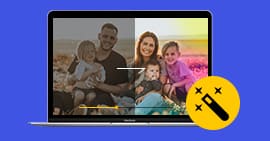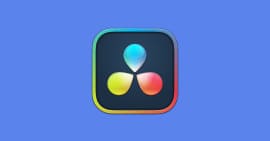Comment utiliser AVS Video Editor et sa Meilleure alternative
AVS Video Editor est un logiciel utilisé pour réaliser des montages vidéo. Avec une interface intuitive, il offre une gamme complète d'outils pour créer des vidéos de haute qualité. Vous pouvez couper, diviser, fusionner, faire pivoter et mélanger des clips, ajouter des transitions, des titres, des effets spéciaux et des pistes audios. Des fonctionnalités d'édition audio avancées sont également disponibles. Il permet d'exporter des vidéos dans différents formats, y compris la résolution vidéo des réseaux sociaux.

- Partie 1. Les fonctionnalités de AVS Video Editor
- Partie 2. Effectuer un montage vidéo avec AVS Video Editor 9
- Partie 3. Alternative à AVS Video Editor
- Partie 4. Montage vidéo Aiseesoft Convertisseur Vidéo Ultime
- Partie 5. AVS Video Editor vs Aiseesoft Convertisseur Vidéo Ultime
- Partie 6. FAQ sur AVS Video Editor
Partie 1. Les fonctionnalités de AVS Video Editor
AVS Video Editor est un logiciel de montage vidéo qui offre tout un éventail d'outil pour réaliser des montages vidéo complexes. Ci-dessous ses fonctionnalités les plus importantes :
A-Les avantages de AVS Video Editor
Fonction basics de montage vidéo
AVS Video Editor 8 permet de couper, diviser, fusionner, faire pivoter et mélanger des clips vidéo, etc.
Effets et transitions
AVS Video Editor propose une large collection d'effets visuels, de filtres, de corrections de couleur et d'animations pour ajouter du style et de la créativité aux vidéos. L'on peut également utiliser une variété de transitions pour des changements fluides entre les scènes.
Montage audio
AVS Video Editor 7 propose des outils pour ajuster le volume, ajouter des pistes audio, enregistrer la voix, synchroniser l'audio avec la vidéo et appliquer des effets sonores pour une expérience audio immersive.
Édition précise
L'éditeur de ligne de temps d'AVS Video Editor permet d'effectuer des ajustements précis, de déplacer des éléments, de régler la durée des clips et de ralentir ou d'accélérer une vidéo.
Prise en charge de formats variés
AVS Video Editor prend en charge une large gamme de formats vidéo, ce qui permet d'importer des fichiers provenant de différentes sources.
Exportation et partage
AVS Video Editor 9 permet d'exporter les vidéos dans différents formats, y compris les formats vidéo populaires tels que AVI, MP4, WMV, MKV, etc. De plus, il est possible de graver les vidéos sur des DVD/Blu-ray ou les partager directement sur les plateformes de médias sociaux.
B-Les limites du logiciel AVS Video Editor
Absence de fonctionnalités avancées
AVS Video Editor ne dispose pas de certaines fonctionnalités avancées telles que l'étalonnage des couleurs, la correction de la distorsion, la prise en charge de vidéos haute résolution, etc.
Performances limitées
Le processus d'exportation des vidéos est assez lent.
Absence de version Mac
Actuellement, AVS Video Editor n'est disponible que pour les utilisateurs de Windows.
Partie 2. Effectuer un montage vidéo avec AVS Video Editor 9
Les étapes détaillées pour réaliser un simple montage vidéo avec AVS Video Editor 9 sont les suivantes :
Étape 1 Importer les fichiers vidéo
Lancez AVS Video Editor 9 et cliquez sur « Importation média » dans l'onglet « Projet » ou sur « Importer » dans l'onglette « Bibliothèque ». Sélectionnez les fichiers vidéo que vous souhaitez utiliser dans votre montage et cliquez sur « Ouvrir ».
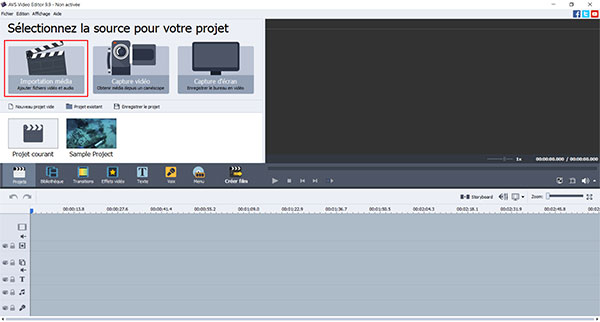 Importer les fichiers vidéo
Importer les fichiers vidéo
Étape 2 Ajouter les fichiers dans la timeline
Faites glisser les fichiers vidéo de la bibliothèque de médias vers la ligne de temps en bas de l'écran pour les organiser dans l'ordre souhaité.
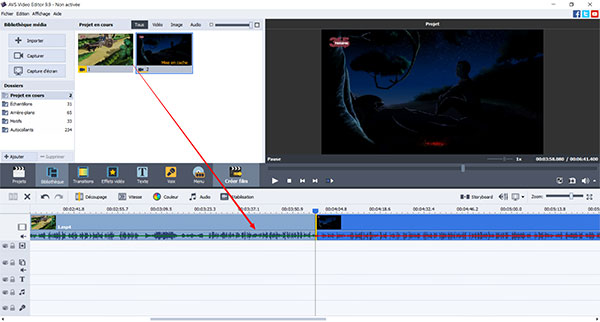 Ajouter les fichiers dans la timeline
Ajouter les fichiers dans la timeline
Étape 3 Effectuer des coupes et des ajustements
Placez la tête de lecture à l'endroit où vous souhaitez couper un clip. Cliquez sur « Découpage » dans la barre d'outils supérieure pour diviser le clip en deux parties. Vous pouvez également ajuster la durée d'un clip en faisant glisser ses bords.
Étape 4 Ajouter des transitions
Cliquez sur l'onglet « Transitions » dans la barre d'outils supérieure. Choisissez une transition parmi les options disponibles. Faites glisser la transition entre deux clips sur la ligne de temps pour les fusionner en douceur.
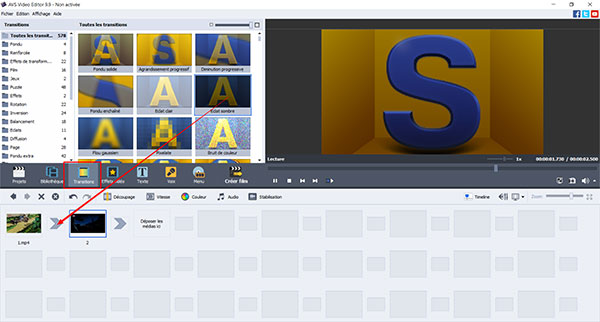 Ajouter des transitions
Ajouter des transitions
Étape 5 Appliquer des effets visuels
Cliquez sur l'onglet « Effets vidéo » dans la barre d'outils supérieure. Choisissez un effet visuel dans la liste, puis faites un clic droit et cliquer sur « Ajouter ou remplacer l'effet ». L'effet apparait dans la timeline, vous pouvez cliquer et clisser les bords jaunes pour ajuster sa durée.
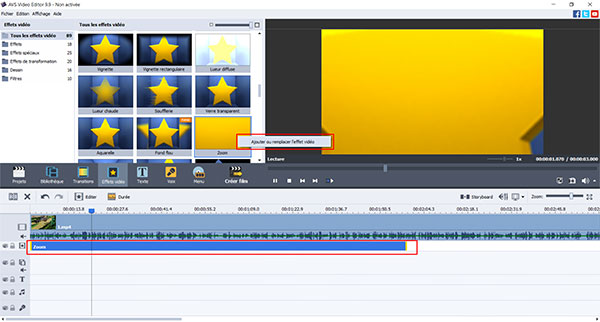 Appliquer des effets visuels
Appliquer des effets visuels
Étape 6 Exporter la vidéo finale
Cliquez sur l'onglet « Créer film » dans la barre d'outils supérieure. Choisissez le format de sortie souhaité (par exemple, AVI, MP4, WMV) et configurez les paramètres d'exportation selon vos besoins. Choisissez un emplacement de destination pour la vidéo finale, puis cliquez sur « Créer ».
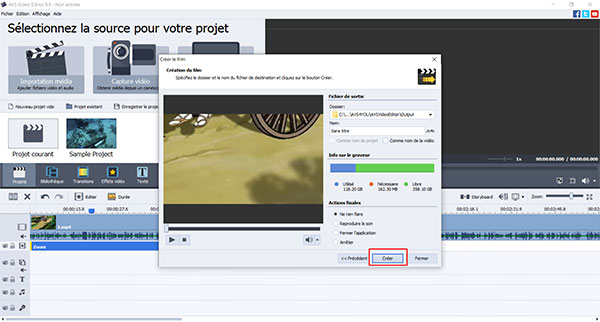 Exporter la vidéo finale
Exporter la vidéo finale
Partie 3. Alternative à AVS Video Editor
AVS Video Editor est un logiciel facile à utiliser. Il existe tout de même des alternatives à AVS Video Editor encore plus simple, qui proposes que outils simples pour réaliser un montage vidéo. L'outil de montage vidéo d'Aiseesoft Convertisseur Vidéo Ultime est une alternative à AVS Video Editor qui propose une interface intuitive et conviviale permettant d'éditer les vidéos en quelques clics.
Cet outil offre toutes les fonctionnalités de base d'un logiciel de montage vidéo. L'utilisateur peut utiliser ce logiciel pour couper une vidéo, fusionner des clips, ajouter des effets vidéos, appliquer un thème au montage, ajouter la musique de fond, etc.
- Faire le montage audio et vidéo, tels que, fusion, coupage, compression, etc.
- Supporter la conversion de la plupart des formats vidéo et audio populaires, y compris WMV, FLV, MP4, MKV, AVI, MOV, 3GP, MPG, AMV, M4V, VOB, TS, FLAC, AAC, AC3, WMA, WAV, M4R, MP3, OGG, etc.
- Créer une vidéo avec des clips vidéo et des images.
- Faire un collage vidéo avec des vidéos et des images.
- La boîte à outils offre une dizaine d'outils pour faciliter votre traitement des fichiers multimédias.
A-Avantages de Aiseesoft Convertisseur Vidéo Ultime
Montage vidéo de base
Le logiciel propose plusieurs fonctionnalités de base d'un logiciel de montage vidéo. Vous pouvez facilement couper et découper des parties indésirables de vos vidéos. Vous avez la possibilité de fusionner plusieurs clips vidéo en un seul fichier.
Ajout d'effets spéciaux
Aiseesoft Convertisseur Vidéo Ultime offre divers effets spéciaux pour ajouter du style et de la créativité à vos vidéos. Vous pouvez appliquer des filtres, des effets de transition, des superpositions, des effets de texte, des effets de mouvement, etc., pour personnaliser l'apparence de vos vidéos.
Réglages d'image
Le logiciel vous permet d'ajuster les paramètres d'image tels que la luminosité, le contraste, la saturation et la teinte.
Ajout de pistes audio
Cette alternative à AVS Video Editor vous permet d'ajouter des pistes audios supplémentaires à vos vidéos. Vous pouvez ajouter de la musique de fond.
Ajout de sous-titres
L'éditeur vidéo d'Aiseesoft Convertisseur Vidéo Ultime vous permet d'ajouter des sous-titres à vos vidéos.
Aperçu en temps réel
Aiseesoft Convertisseur Vidéo Ultime vous permet de prévisualiser vos modifications en temps réel avant de les appliquer définitivement.
Exportation dans différents formats
Une fois que vous avez terminé d'éditer votre vidéo, vous pouvez l'exporter dans différents formats vidéo tels que MP4, AVI, WMV, MKV et GIF. Vous pouvez également choisir parmi une sélection de préréglages optimisés pour différents appareils tels que les smartphones, les tablettes et les consoles de jeu.
B-Limites du logiciel Aiseesoft Convertisseur Vidéo Ultime
Fonctionnalités de montage basiques
Les fonctionnalités de montage vidéo d'Aiseesoft Convertisseur Vidéo Ultime sont plus basiques par rapport à des logiciels de montage vidéo dédiés. Il peut manquer certaines fonctionnalités avancées telles que la correction des couleurs, les effets avancés, etc.
Options de personnalisation limitées
En comparaison avec les logiciels de montage vidéo dédiés, les options de personnalisation d'Aiseesoft Convertisseur Vidéo Ultime peuvent être plus limitées. Il peut manquer des fonctionnalités avancées telles que le suivi des mouvements, les masques, les effets 3D, etc.
Partie 4. Montage vidéo Aiseesoft Convertisseur Vidéo Ultime
Les étapes suivantes montrent comment réaliser un montage vidéo avec l'outil de montage vidéo de Aiseesoft Convertisseur Vidéo Ultime :
Étape 1 Importation des vidéos
Pour commencer, téléchargez et installez le logiciel Aiseesoft Convertisseur Vidéo Ultime. Les étapes d'installation sont simples.
Une fois le logiciel lancé, cliquez sur l'onglette MV (Montage Vidéo). Pour importer les clips vidéo, cliquez sur « Ajouter » et sélectionnez les vidéos à traiter.
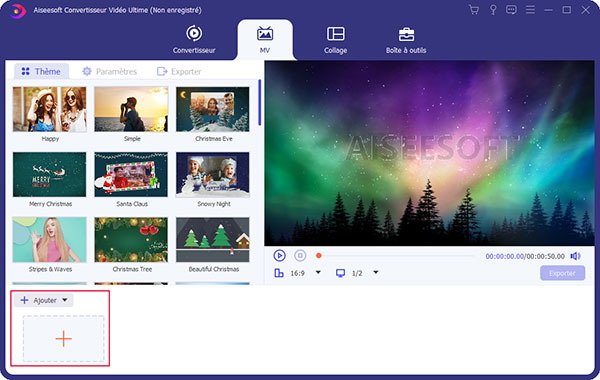 Importation des vidéos
Importation des vidéos
Étape 2 Réarranger les vidéos
Les vidéos importés dans le logiciel sont affichées au bas de la page dans l'ordre d'importation. Vous pouvez changer l'ordre des vidéos en glissant une vidéo sur une position désirée ou en utilisant les touches de direction sur la barre au-dessous des vidéos.
Étape 3 Édition des vidéos
Le logiciel propose différents outils pour réaliser un montage vidéo. Vous pouvez couper une vidéo en utilisant l'icône de « ciseau ». En faisant survoler le pointeur de la souris sur un clip, les boutons pour éditer, couper, et couper le son de la vidéo apparaissent.
L'éditeur vidéo permet de réaliser des tâches comme faire pivoter une vidéo, ajouter une piste audio ou du filigrane à la vidéo, etc. …
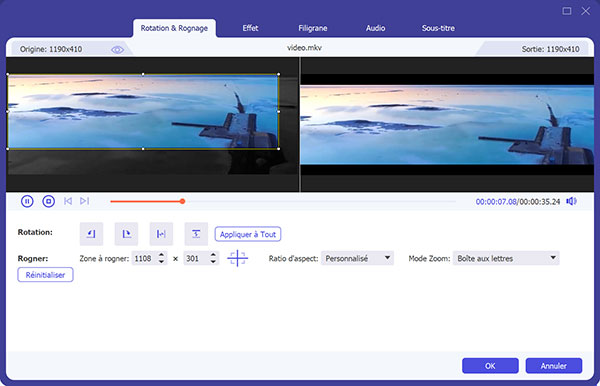 Édition des vidéos
Édition des vidéos
Étape 4 Personnalisation de la vidéo
Pour changer la musique de fond, ajouter du fondu en entrée et sortie, ajouter du texte à la vidéo, cliquez sur l'onglette « Paramètres ».
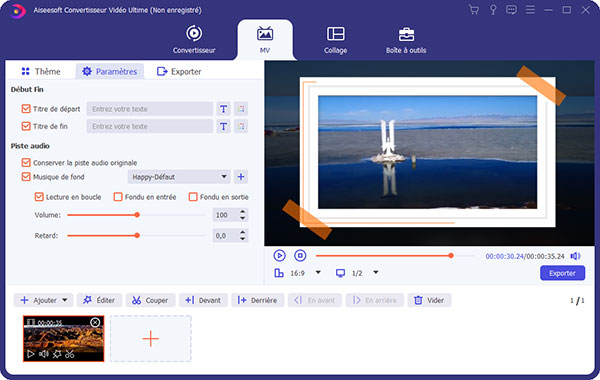 Personnalisation de la vidéo
Personnalisation de la vidéo
Étape 5 Exportation du projet
Pour accéder aux paramètres d'exportation, cliquer sur le bouton « Exporter ». Dans la fenêtre qui s'ouvre, vous pouvez changer le format vidéo, la qualité, la résolution et la fréquence d'image.
Pour finalement exporter la vidéo, cliquez sur « Exporter ».
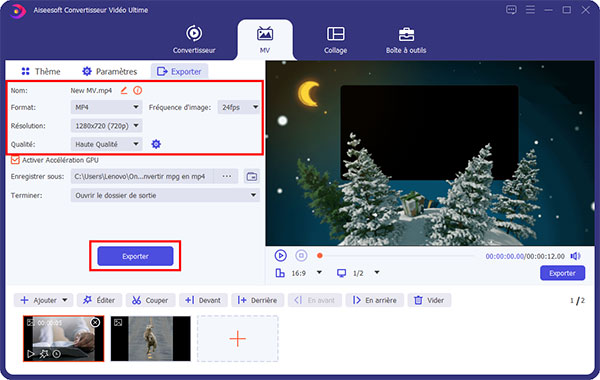 Exporter la vidéo
Exporter la vidéo
Partie 5. AVS Video Editor vs Aiseesoft Convertisseur Vidéo Ultime
| Élément de comparaison | AVS Video Editor | Aiseesoft Convertisseur Vidéo Ultime |
|---|---|---|
| Formats vidéo pris en charge | Prise en charge d'une large gamme de formats vidéo courants. | Prise en charge d'une large gamme de formats vidéo courants. |
| Édition vidéo avancée |  |
Édition vidéo basique avec des options limitées. |
| Effets spéciaux et transitions | Large gamme d'effets spéciaux et de transitions disponibles. | Effets spéciaux limités. |
| Ajout de pistes audios |  |
 |
| Options d'exportation | Options d'exportation de bases avec des paramètres de résolution et de formats vidéo. | Options d'exportation de bases avec des paramètres de résolution et de formats vidéo. |
| Conversion de formats vidéo |  |
 |
| Conversion par lots |  |
 |
| Ajouter des sous-titres |  |
 |
| Système | Disponible pour Windows | Disponible pour Windows et macOS |
Partie 6. FAQ sur AVS Video Editor
Question 1. Comment faire un montage vidéo avec AVS Video Editor ?
Importez les fichiers vidéo, organisez-les dans la timeline, effectuez des coupes, des ajustements et des transitions, ajoutez des effets spéciaux et audio, prévisualisez et exportez le montage final.
Question 2. Comment activer AVS Editor ?
Vous pouvez activer AVS Video Editor en entrant votre clé de licence lors du processus d'installation ou à partir des options de licence dans le logiciel.
Question 3. Quel est le meilleur logiciel de montage vidéo gratuit ?
Il existe plusieurs logiciels de montage vidéo gratuits comme AVS Video Editor.
Conclusion
AVS Video Editor et Aiseesoft Convertisseur Vidéo Ultime sont deux logiciels offrant des fonctionnalités de montage vidéo, mais avec des différences significatives. AVS Video Editor propose des fonctionnalités avancées d'édition vidéo, une large gamme d'effets spéciaux et de transitions, ainsi qu'une prise en charge de formats vidéo étendue. Il est disponible uniquement pour Windows et nécessite un achat pour accéder à toutes ses fonctionnalités.
Aiseesoft Convertisseur Vidéo Ultime offre des fonctionnalités de montage vidéo plus basiques, des effets spéciaux, mais il offre également des options de conversion de formats vidéo et une compatibilité avec les systèmes Windows et macOS. Les deux logiciels ont des options d'exportation de base et permettent d'ajouter des pistes audios et des sous-titres. Le choix entre les deux dépendra de vos besoins spécifiques, du niveau de fonctionnalités requis et de la plateforme utilisée.
Que pensez-vous de cet article ?
-
Excellent
Note : 4,8 / 5 (basé sur 168 votes)
Plus de Savoirs